三、任务实施
1)分析图纸
(1)分析框架柱
分析图纸结施-04,二层框架柱和首层框架柱相比,截面尺寸、混凝土强度等级基本相同,不同的是钢筋信息全部发生了变化。
(2)分析梁
分析图纸结施-05 和结施-06,二层的梁和一层的梁相比截面尺寸、混凝土强度等级基本相同,唯一不同的是Ⓑ/④~⑤轴处KL4 发生了变化。
(3)分析板
分析图纸结施-08 和结施-09,二层的板和一层的板相比,④~⑤/Ⓐ~Ⓑ轴增加了130 mm 的板,⑤~⑥/Ⓒ~Ⓓ轴区域底部的X 方向钢筋有变化。④/Ⓐ~Ⓑ轴范围负筋有变化。
(4)分析墙
分析图纸建施-04、建施-05,二层砌体与一层砌体基本相同。分析图纸结施-06 和结施-07,二层电梯井壁与一层电梯井壁相同。
(5)分析门窗
分析图纸建施-04、建施-05,二层门窗与一层门窗基本相同。二层在④~⑤轴为C5027。
2)画法讲解
从其他楼层复制图元(图4.1)。在二层,单击“从其他层复制”,源楼层选择“首层”,图元选择“柱、墙、门窗洞、梁、板”,目标楼层选择“第2 层”(图4.2),单击“确定”按钮,弹出“图元复制成功”提示框。
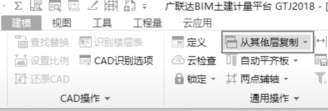
图4.1
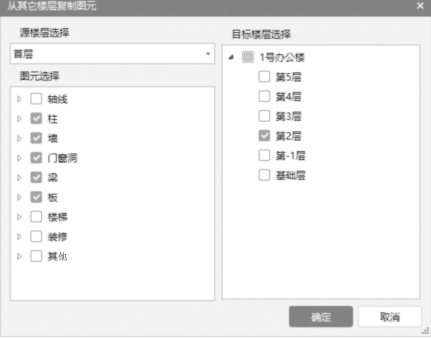
图4.2
3)修改构件
为避免漏掉一些构件,复制后的构件可按照画图的顺序修改。
二层构件的修改方法如下:
①分别修改柱的钢筋信息,如图4.3—图4.8 所示。
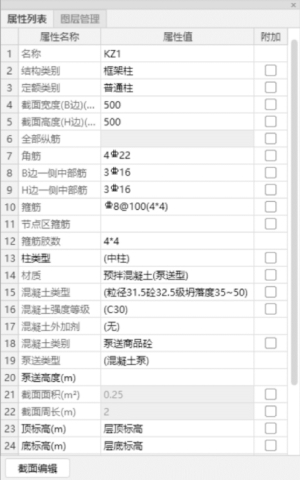
图4.3
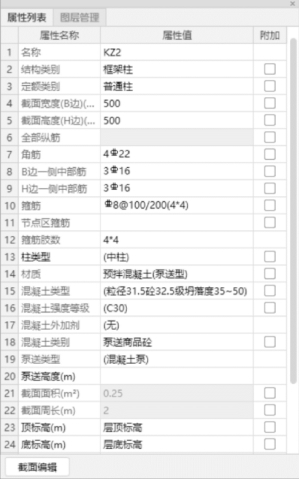
图4.4
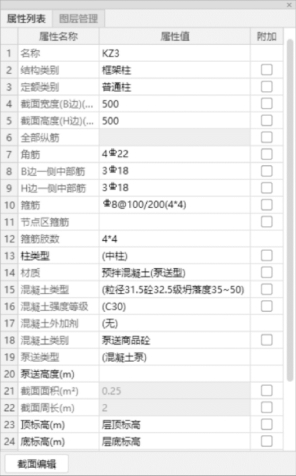
图4.5
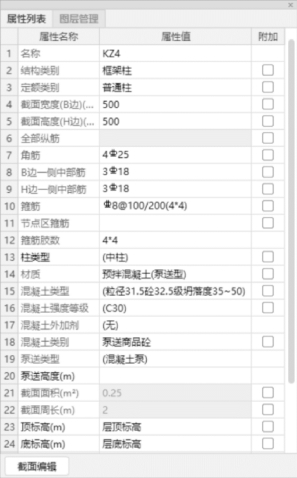
图4.6
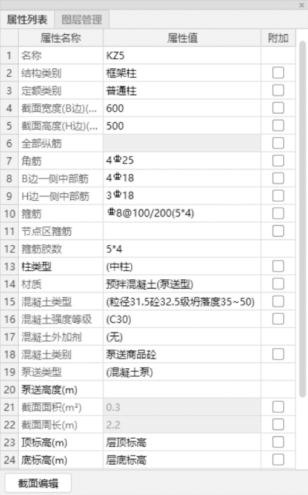
图4.7
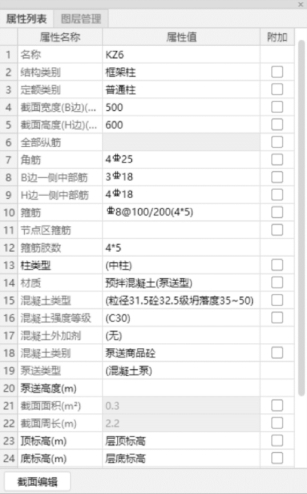
图4.8
②修改梁的信息。单击“原位标注”,选中KL4,按图分别修改左右支座钢筋和跨中钢筋,如图4.9 和图4.10 所示。

图4.9
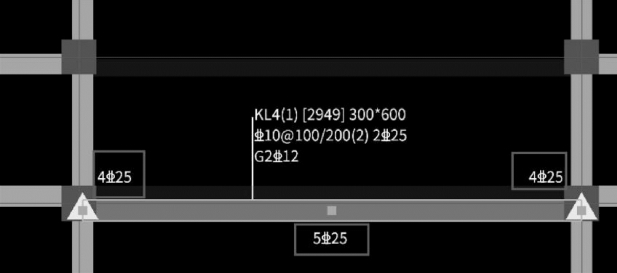
图4.10
③修改板的信息。
第一步:“点”绘制④~⑤/Ⓐ~Ⓑ轴区域130 mm 板。
第二步:绘制板受力筋,选择“单板”→“XY 向布置”,如图4.11 所示。
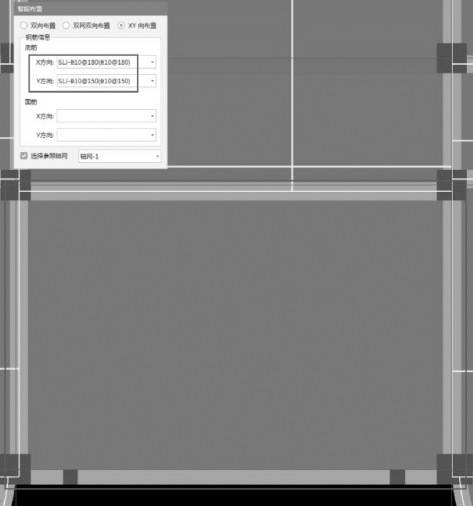
图4.11
第三步:修改负筋信息,选中④/Ⓐ~Ⓑ轴负筋,修改右标注长度为1 200 mm,按“Enter”键,如图4.12 所示。
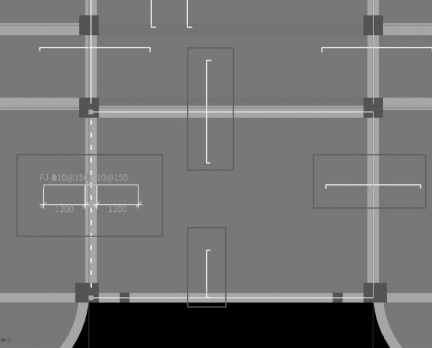
图4.12
其他几个位置的修改方法相同,此处不再赘述。
④修改门窗信息。选中M5021 并删除,建立窗C5027,用“点”命令将其绘制在中心位置,如图4.13 所示。
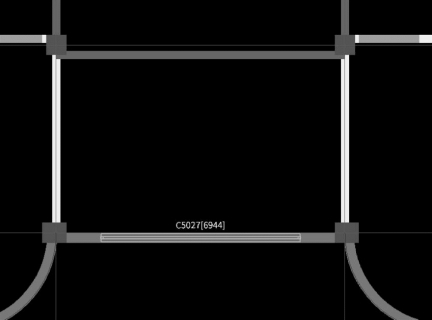
图4.13
